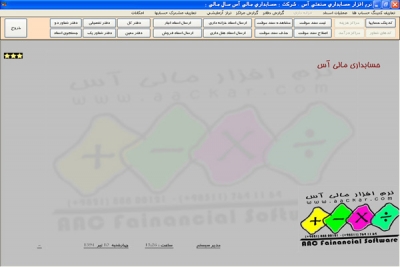
نرم افزار حسابداری مالی:
سیستم حسابداري :
پنج سطحي: گروه، کل، معين، تفضيلي و 2 سطح شناور
انواع اسناد حسابداري: افتتاحيه، اختتاميه، عمومي
گزارشات متنوع حساب مانند هرم دفاتر کل ؛ معین ؛ تفصیلی ؛ گردش حسابها
تعریف حساب های گروه:
1 ـ حساب سر گروه: یعنی حسابی که به اصطلاح حساب پدر شناخته شده و حساب های زیر مجموعه خود را در بر خواهد گرفت، و سرگروه حساب های دیگر است.
2 ـ حساب ترازنامه ای یا سود و زیانی: با تعیین این امکان حساب های دائم و موقت مشخص شده و حساب های سود و زیانی جهت عملیات تعیین سود یا زیان در پایان دوره مالی مشخص خواهد شد.
3 ـ اصلاح بدهکار طی دوره: به کاربر این امکان را می دهد که فرضاً مانده حساب موجودی صندوق در هر زمانی از دوره مالی ماهیت آن کنترل شده و اگر غیر از این رخ داد به کاربر اطلاع دهد که اگر در زمان ثبت سند ها تقدم و تاخر رعایت نشده اصلاحات لازم را انجام دهد.
4 ـ اصلاح بستانکار طی دوره: به کاربر این امکان را می دهد که فرضاً مانده حساب درآمد در هر زمانی از دوره مالی ماهیت آن کنترل شده و غیر از این رخ داد به کاربر اطلاع دهد که اگر در زمان ثبت سند ها تقدم و تاخر رعایت نشده اصلاحات لازم را انجام دهد.
5 ـ اصطلاح بدهکار پایان دوره: فقط در پایان دوره مالی ماهیت حساب هایی که می بایست بدهکار باشد را کنترل نموده و در صورت مخالفت با ماهیت حساب آنرا به کاربر اعلام می نماید.
6 ـ اصطلاح بستانکار پایان دوره: فقط در پایان دوره مالی ماهیت حساب هایی که می بایست بدهکار باشد را کنترل نموده و در صورت مخالفت با ماهیت حساب آنرا به کاربر اعلام می نماید.
7 ـ اصطلاح در زمان ثبت سند کنترل بدهکار یا بستانکار: این آیتم به کاربر امکان آنرا می دهد که در زمان ثبت سند سمت بدهکار یا بستانکار سرفصل کنترل شده و در صورت تعیین قسمت بدهکار، مکان نما برای ثبت عدد در سمت بستانکار نخواهد رفت.
تعریف حساب های کل:
پس از تعریف حساب های سر گروه می بایست حساب های کل را ایجاد نمود. در زمان ایجاد آن ها همان سوال های ایجاد حساب های سر گروه از کاربر پرسیده می شود.
تعریف حساب های معین:
پس از تعریف حساب های کل می بایست حساب های معین ایجاد شود، اما در زمان پرسش سوال های قبلی یک سوال دیگر از کاربر پرسیده می شود که آیا دارای حساب تفصیلی است یا خیر. در صورت علامت گذاری این قسمت می توان حساب تفصیلی را نیز ایجاد نمود، در غیر این صورت فقط کاربر می تواند یک حساب را تا سطح معین پیش ببرد.
ثبت سند حسابداری:
پس از ایجاد سرفصل حساب ها نوبت به ثبت سند حسابداری رسیده است. کاربر در زمان ثبت سند پس از اختصاص دادن یک شماره سند به خود، شروع به ثبت آرتیکل های آن می نماید. در قسمت کد حساب با زدن اولین کد مرتبط به آخرین سرفصل ایجاد شده (مثلاً تفصیلی) کلیه کدهای مشابه را در زیر قسمت کد حساب با شرح آن آورده تا کاربر انتخاب خود را انجام دهد و اگر کاربر با شرح سر فصل، اقدام به ایجاد اولین آرتیکل نماید کافیست قسمتی از سر فصل حساب را درآن قسمت ثبت نموده تا کلیه حساب های مشابه آورده شود. کاربر کافیست قسمتی از حساب را در خاطر داشته باشد تا بتواند به سر فصل مورد نظر دستیابی پیدا کند. مثلاً نام محمد را تایپ می نماید، در این زمان سیستم هم سر فصل هایی که نام کوچک آن محمد باشد را به کاربر نمایش می دهد و هم کلماتی مثل جمشید پور محمد، علی محمد نژاد، محمد علیپور، رضا محمدیان. پس از انتخاب سر فصل نوبت به شرح آرتیکل می شود. کاربر می تواند شرح مفصلی در آرتیکل خود داشته باشد و تایپ این شرح در زمان نمایش حساب نیز نمایش داده می شود.
ثبت سند حسابداری اتومات:
سند های حسابداری که از طریق سیستم خزانه داری یا سیستم انبار به حسابداری ارسال شده باشد در منوی خاص در انتظار می ماند تا حسابداری پس از رویت و تایید آن، سندهای اتومات را به سندهای دائم حسابداری تبدیل نماید. کاربر کافیست در این قسمت روی یکی از آرتیکل ها کلیک نماید، آرتیکل بعدی خود به خود مشخص شده و هر دو آرتیکل هم زمان در سند مشخص شده ثبت خواهد شد.
گزارش دفاتر:
گزارش دفاتر در هر سطحی قابل رویت است. کاربر می تواند بازه زمانی و یا شماره سند را انتخاب نموده و سپس با جستجو در سر فصل حساب ها، حساب مورد نظر را انتخاب نموده و گزارش خود را رویت نماید. زمانی که گزارش دفاتر (دفتر تفصیلی) نمایش داده شد، کاربر می تواند با کلیک روی یک شرح از تمامی شرح های ثبت شده در آن حساب به سند حسابداری آن رسیده و سند حسابداری آن را نیز رویت نماید. پس نیازی نیست شماره سند مورد نظر را یادداشت نموده، از گزارش دفاتر خارج شود، به قسمت نمایش اسناد رفته و سند خود را بیابد تا فرضاً ببیند چه اتفاقیدر آن سند افتاده است، فقط با کلیک روی شرح آن سند می تواند تمامی این مراحل را اجرا نکرده و به سند مورد نظر خود برسد.
گزارش تراز ها:
کاربر در هر قسمت سر فصل حساب می تواند گزارش ترازهای حساب را در 4 حالت رویت نماید: 2 ستونی، 4 ستونی، 6 ستونی و 8 ستونی.
نمایش تراز 2 ستونی: مانده کلیه سرفصل حساب های انتخاب شده در بازه تاریخی و سندی مشخص شده نمایش داده می شود.
نمایش تراز 4 ستوانی: 2 ستون اول نمایش مانده حساب های مشخص شده تا قبل از تاریخ درخواستی است و 2 ستون بعدی مانده نهایی را در بازه تاریخی و سندی نمایش داده می شود.
نمایش 6 ستونی: 2 ستون اول گردش حساب ها تا قبل از تاریخ درخواست شده است. 2 ستون بعدی گردش حساب های در خواستی در آن ماه مود نظر می باشد و 2 ستون پایانی مانده نهایی نمایش داده می شود.
نمایش 8 ستونی: 2 ستون اول گردش اول دوره حساب هاست. و بقیه موارد 6 ستونی در ادامه خواهد آمد.
با این نحوه گزارش دهی در تراز ها کاربر گزارش های کاملی از سر فصل حساب های خود در هر زمانی در یک نگاه خواهد داشت.
گزارش تاریخی حساب ها: کاربر از این گزارش می تواند فرضاً از تاریخ 01/01/ 85 لغایت 31/06/89 از یک حساب، گزارش کاملی را نمایش دهد مشروط به اینکه موسسه یا شرکت در تاریخ قید شده عملیات مالی داشته باشد. لازم بذکر است کاربر با انتخاب یک سند در هر سالی وارد سند حسابداری آن شده و اتفاقات ثبت شده در آن سند را مشاهده نماید. کاربر لازم نیست برای اینکه یک سر فصل حساب را بررسی نماید سال مالی را تغییر داده تا به نتایج دلخواه خود برسد.
سایر گزارشات:
هرم دفاتر: با باز کردن این گزارش کاربر یک گزارش درختی یا هرمی را در مقابل خود خواهد داشت. فرضاً از 01/01/89 لغایت 31/06/89 از این گزارش استفاده می شود. در ابتدا گزارشی کامل در سطح کل در مقابل کاربر به نمایش گذاشته می شود. کاربر با کلیک روی حساب های پرداختنی به زیر مجموعه این حساب می رسد یعنی سطح معین این حساب کل را می بیند. با کلیک روی یکی از حساب های معین حساب های پرداختنی به سطح تفصیلی آن رسید و با کلیک روی این سطح به دفاتر حساب مورد نظر می رسد و در نهایت به سند حسابداری خواهد رسید اما هیچ امکان تغییرات نخواهد داشت.
تمامی مراحل گزارش گیری از دفاتر، ترازها و سایر گزارشات خروجی به Excel دارد و کاربر می تواند با استفاده از اینآیتم اطلاعات مورد نظر خود را در Excel تغییر دهد.